
Harry James
0
1692
127
Svi znaju koliko je svestrana izjava IF u skriptiranom programu, ali jeste li znali da možete koristiti velik dio iste logike unutar ćelije u Excelu?
Osnovna definicija izjave IF-a u programu Kako upotreba logike "Ako-onda" može vam pomoći da postignete svoje ciljeve Kako pomoću "Ako-onda" Logika vam može pomoći da postignete svoje ciljeve Donosimo rješenja za novu godinu s dobrim namjerama. Sve je u samo-poboljšanju. Ali namjere nisu dovoljne. Da biste slijedili, potreban vam je plan djelovanja. jest da vam omogućuje ispis nečega određenog na temelju rezultata nekoliko ulaza. Možete izvesti potpuno drugačije proračune na temelju izlaza nekog drugog izračuna. Možete izvoditi uvjetno oblikovanje Automatski oblikovanje podataka u proračunskim tablicama programa Excel s uvjetnim oblikovanjem automatski formatiranje podataka u proračunskim tablicama programa Excel s uvjetnim oblikovanjem Značajka uvjetnog oblikovanja Excela omogućuje oblikovanje pojedinih ćelija u proračunskoj tablici u Excelu na temelju njihove vrijednosti. Pokazujemo vam kako to možete koristiti za razne svakodnevne zadatke. , Možete čak i temeljiti na rezultatima pretraživanja nizova.
Ako vam zvuči komplicirano, ne brinite. Pogledajmo nekoliko kreativnih načina na koje možete koristiti IF izjave u Excelu.
Što je IF Izjava u Excelu?
Kad većina ljudi pomisli na korištenje IF izjave u Excelu, oni misle na VBA. To je zato što je izjava IF obično logika koja se koristi u svijetu programiranja. Međutim, istu logiku programiranja možete koristiti upravo u samoj ćeliji proračunske tablice.
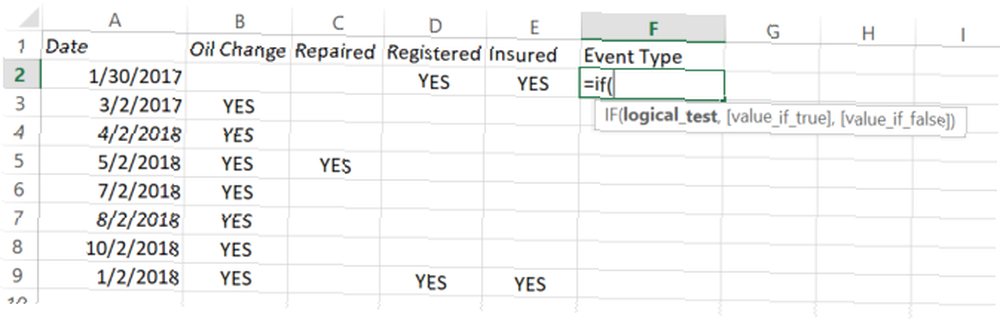
Kad upišete “= IF (” u ćeliji ćete vidjeti kako sintaksa vaše izjave IF mora izgledati da bi ispravno funkcionirala. Osnovni zahtjev je samo a “logički test”. Po defaultu, izlaz u ćeliju će biti TRUE ili FALSE, ali to možete prilagoditi uključivanjem dodatnih parametara u funkciju.
Kako funkcionira osnovna funkcija IF
Prvo, pogledajmo osnovnu funkciju IF-a. U gornjem primjeru proračunske tablice imam četiri aktivnosti koje se prijavljujem povezane s automobilom. Zabilježim datum kada se dogodi bilo koji od četiri događaja: zamjena ulja, popravak automobila, registracija ili obnova osiguranja.
Recimo ako “popravljen” stupac sadrži “DA”, tada želim imati Vrsta događaja “POPRAVAK”. Inače treba biti “NON-POPRAVAK”. Logika za ovu izjavu IF je vrlo jednostavna:
= IF (C2 = "YES", "Repair", "Non-Repair")Ispunjavanje cijelog stupca ovom formulom vraća sljedeće rezultate:
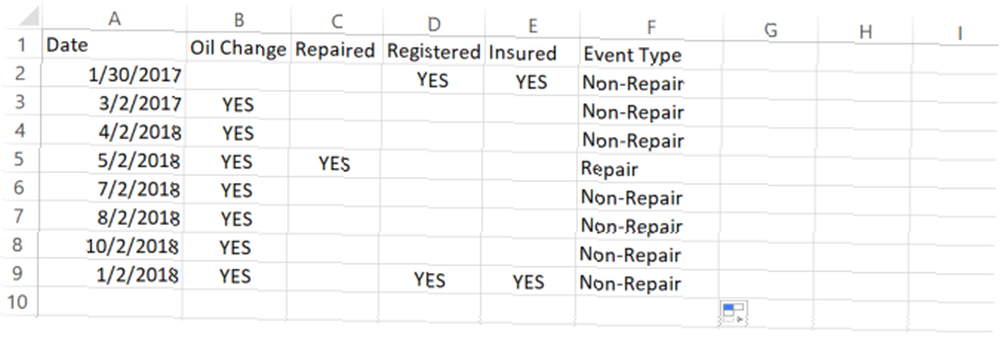
To je korisna logika, ali u ovom konkretnom slučaju zaista nema puno smisla. Sve što netko mora učiniti je pogledati “popravljen” stupac za utvrđivanje je li taj datum uključivao popravak ili ne.
Dakle, istražimo neke naprednije izjave o IF funkcijama da vidimo možemo li ovaj stupac učiniti korisnijim.
I i IF izvješća
Kao u redovnom programu, ponekad, da biste ispitali dva ili tri uvjeta koji ovise jedan o drugom, trebate upotrijebiti i logiku AND. Isto je ovdje i ovdje.
Definirajmo dvije nove vrste događaja: Planirano ili Neplanirano.
Za ovaj primjer, usredotočit ćemo se samo na Zamjena ulja kolona. Znam da obično planiram zamjene ulja 2. dana svakog mjeseca. Svaka promjena ulja koja nije drugog dana u mjesecu bila je neplanirana promjena ulja.
Da bismo ih identificirali, moramo se poslužiti i ovom logikom:
= IF (I (dan (A2) = 2, B2 = "YES"), "Planirano", "Neplanirana")Rezultati izgledaju ovako:
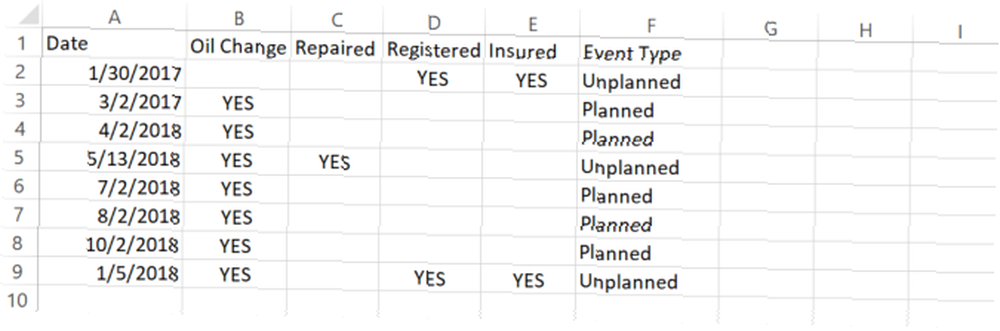
To izvrsno funkcionira, ali kao što vidite, postoji mala logična mana. Djeluje kad se izmjene ulja nađu na očekivane datume - one se pojave kao “Planirani”. Ali kada je stupac Zamjena ulja prazan, izlaz bi također trebao biti prazan. U tim slučajevima nema smisla vraćati rezultat jer se nikad nije dogodila promjena ulja.
Da bismo to postigli, prijeći ćemo na sljedeću lekciju napredne funkcije IF: ugniježđeni izrazi IF.
Unesene IF-izjave
Nastavljajući na posljednjoj funkciji, morat ćete dodati još jedan IF izraz unutar originalne izjave IF. Ovo bi trebalo vratiti prazno ako je originalna ćelija za promjenu ulja prazna.
Evo kako izgleda ta izjava:
= IF (ISBLANK (B2), "", IF (I (dan (A2) = 2, B2 = "YES"), "Planirano", "Neplanirana"))Sada izjava počinje izgledati složeno, ali zaista nije ako pogledate izbliza. Prva izjava IF provjerava je li ćelija u stupcu B prazna. Ako jest, vraća se prazan, ili “”.
Ako nije prazan, umetnite isti IF izraz koji smo koristili u gornjem odjeljku, u lažni dio prve izjave IF. Na ovaj način provjeravate i pišete rezultate o datumu promjene ulja kad je došlo do stvarne izmjene ulja. U suprotnom, ćelija je prazna.
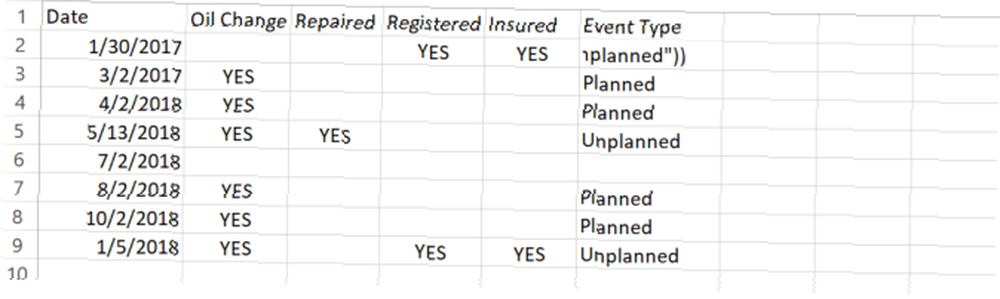
Kao što možete zamisliti, ovo bi moglo postati užasno složeno. Dakle, kada gnijezite IF izjave, uvijek napravite korak po korak. Ispitajte pojedinačne logike IF izjava prije nego ih započnete gniježditi. Jer, nakon što ih imate nekoliko ugniježđenih, njihovo rješavanje može postati prava noćna mora.
ILI Izjave
Sada ćemo logiku tek razbiti. Recimo da je ovaj put ono što želim učiniti povratak “Godišnje održavanje” ako se zamjena ili popravak ulja u kombinaciji s registracijom ili osiguranjem obavlja istovremeno, ali samo “Redovno održavanje” ako je samo izvršena izmjena ulja Zvuči komplicirano, ali s ispravnom logikom IF izjave uopće nije teško.
Ova vrsta logike zahtijeva kombinaciju i ugniježđene izjave IF i nekoliko ILI izraza. Evo kako će izgledati ta izjava:
= AKO (ILI (B2 = "DA", C2 = "DA"), AKO (ILI (D2 = "DA", E2 = "DA"), "Godišnje održavanje", "Rutinsko održavanje"), ""Evo kako izgledaju rezultati:
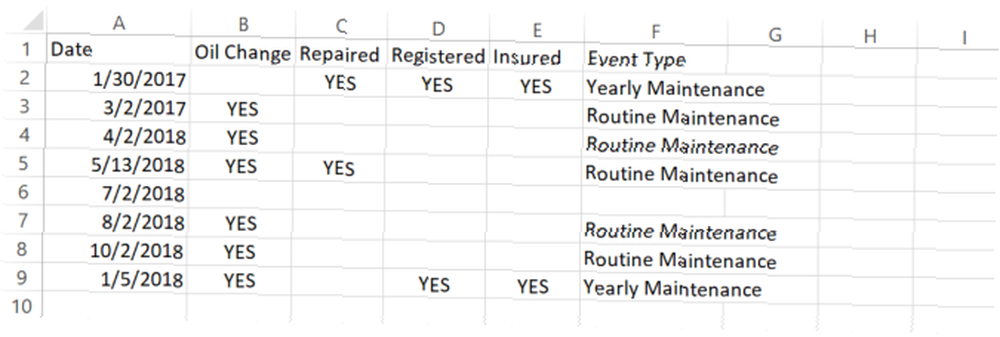
Izvrsna je vrsta složene analize koju možete izvesti kombiniranjem različitih logičkih operatera unutar ugniježđenih IF izraza.
Rezultati temeljeni na rasponima vrijednosti
Često je vrlo korisno raspon vrijednosti pretvoriti u nekakav tekstualni rezultat. To bi moglo biti jednostavno kao pretvaranje temperature s 0 na 50 stupnjeva F u “hladno”, 50 do 80 kao “toplo”, i bilo što preko 80 vruće.
Nastavnici vjerojatno imaju najviše potrebe za ovom logikom zbog rezultata na temelju slova. U sljedećem ćemo primjeru istražiti kako pretvoriti numeričku vrijednost u tekst na temelju upravo takvog raspona.
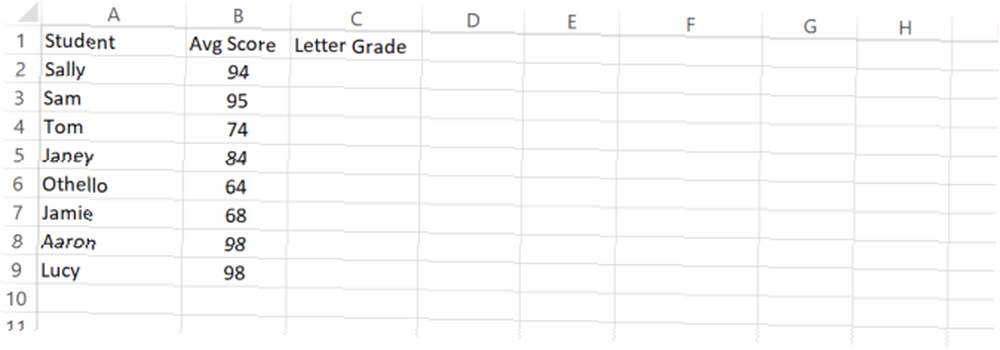
Recimo da učitelj koristi sljedeće raspone za određivanje ocjene slova:
- 90 do 100 je A
- 80 do 90 je B
- 70 do 80 je C
- 60 do 70 je D
- Pod 60 je F
Evo kako će izgledati ovakav oblik multi-ugniježđenog IF-a:
= IF (B2> 89 "A", IF (B2> 79, "B", IF (B2> 69, "C", IF (B2> 59, "D", "F"))))Svako gnijezdo je sljedeće područje u nizu. Morate biti vrlo oprezni kako biste zatvorili izjavu s pravim brojem zagrade ili funkcija neće raditi ispravno.
Evo kako izgleda rezultirajući list:
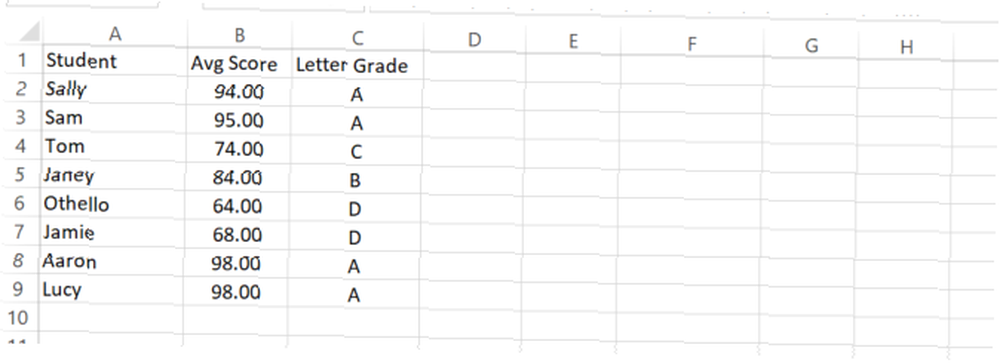
Kao što vidite, ovo vam omogućuje da predstavite bilo koji broj u obliku opisnog niza. Također će se automatski ažurirati ako se numerička vrijednost na listu ikad promijeni.
Korištenje IF-THEN logike je snažno
Kao programer, već znate snagu IF izjava. Omogućuju vam automatizaciju logičke analize u bilo koji izračun. To je vrlo moćno na skriptnom jeziku, ali kao što vidite, jednako je snažno unutar ćelija u Excelovoj proračunskoj tablici..
Uz malo kreativnosti možete napraviti vrlo impresivne stvari 3 Lude Excel formule koje čine zadivljujuće stvari 3 Crazy Formulove formule koje čine nevjerojatne stvari Excel formule imaju snažan alat u uvjetnom oblikovanju. Ovaj članak govori o tri načina za povećanje produktivnosti u MS Excel-u. s logikom izraza IF i drugim formulama u Excelu.
Kakvu ste jedinstvenu logiku smislili pomoću IF izjava u Excelu? Podijelite svoje vlastite ideje i savjete u odjeljku s komentarima u nastavku!











